[Wireless Router] ¿Cómo configurar la conexión WPS?
¿Qué es WPS?
WPS (Configuración protegida de Wi-Fi) es un estándar de seguridad inalámbrica que le permite conectar fácilmente dispositivos a una red inalámbrica. Puede configurar la función WPS mediante el código PIN o el botón WPS.
WPS admite la autenticación mediante Open System, WPA-Personal y WPA2-Personal. WPS no admite una red inalámbrica que utilice un método de cifrado de clave compartida, WPA-Enterprise, WPA2-Enterprise y RADIUS.
Nota: Asegúrese de que los dispositivos sean compatibles con WPS.
Puede conectar fácilmente un cliente WPS a la red de cualquiera de estas dos formas:
Método 1: Haga clic en el botón WPS en esta interfaz (o presione el botón WPS físico en el router), luego presione el botón WPS en el adaptador WLAN del cliente y espere unos tres minutos para realizar la conexión.
(Consulte su dispositivo inalámbrico o su manual de usuario para conocer la ubicación del botón WPS. Si tiene alguna pregunta con el router ASUS, consulte el manual de usuario)
Método 2: Inicie el proceso WPS del cliente y obtenga el código PIN del cliente. Escriba el código PIN del cliente en el campo Código PIN del cliente y haga clic en Iniciar. Consulte el manual de usuario de su cliente inalámbrico para ver si es compatible con la función WPS. Si su cliente inalámbrico no admite la función WPS, debe configurar el cliente inalámbrico manualmente y establecer el mismo nombre de red (SSID) y la misma configuración de seguridad que este router.
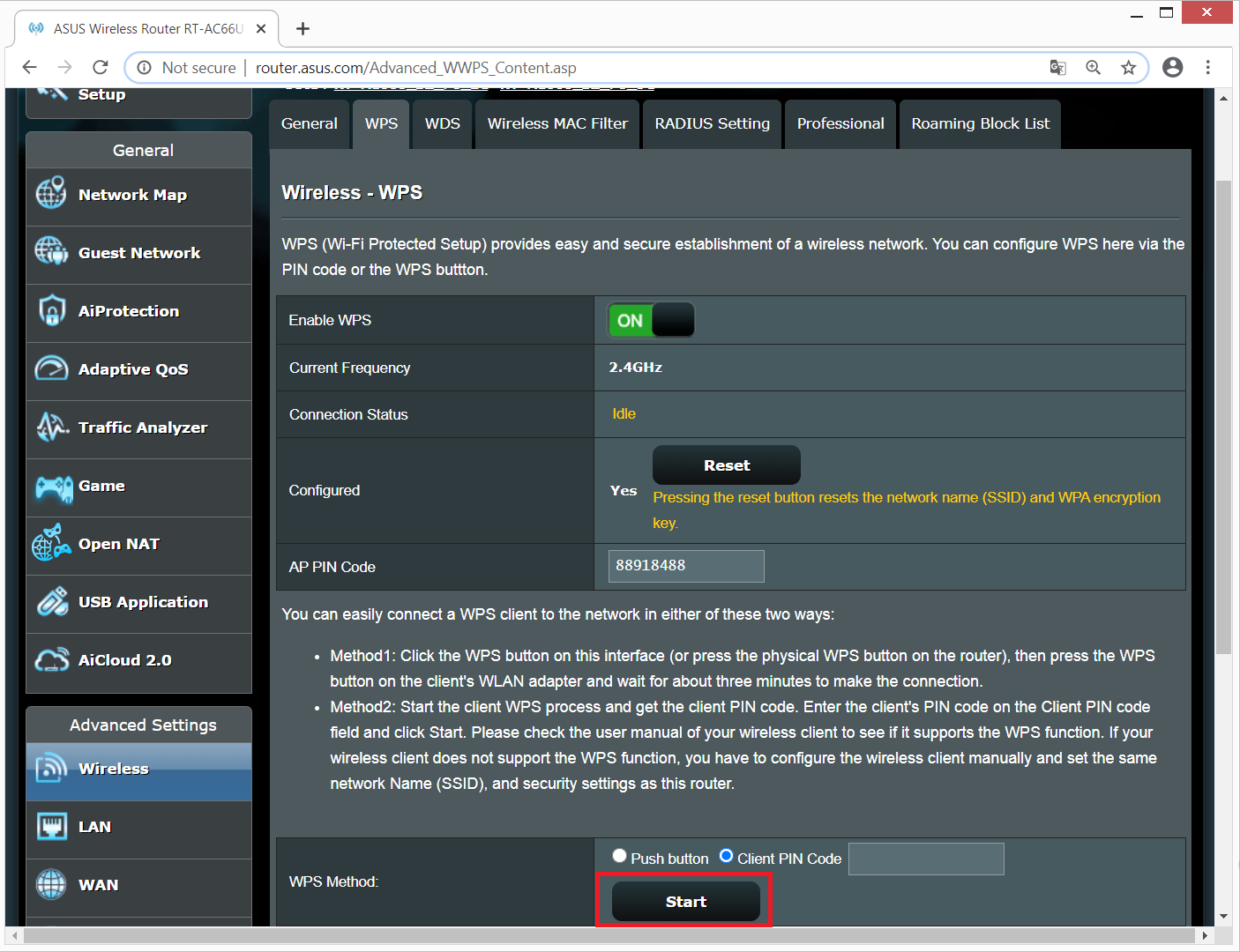
Preguntas frecuentes (FAQ)
P1: ¿Por qué no puedo hacer una conexión WPS con señal 5G en un router de doble banda?
R1: WPS usa 2,4 GHz de forma predeterminada. Si desea cambiar la frecuencia a 5 GHz, desactive la función WPS, haga clic en Cambiar frecuencia en el campo Frecuencia actual y vuelva a activar WPS.
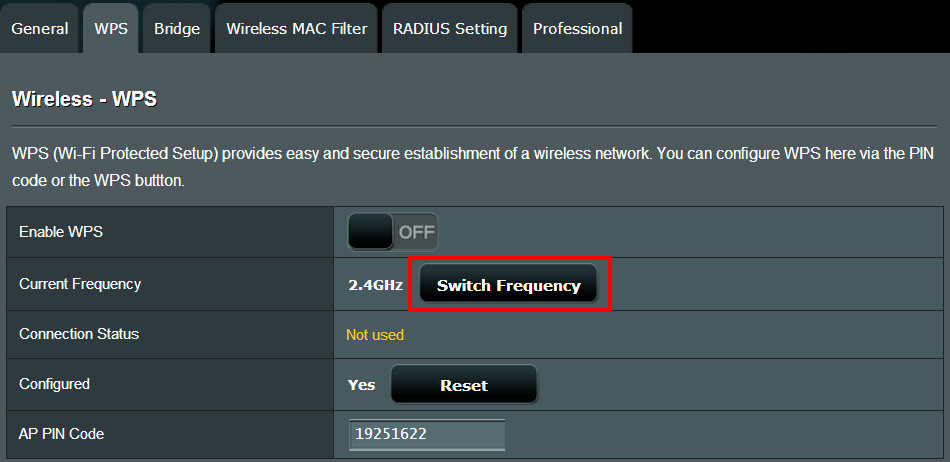
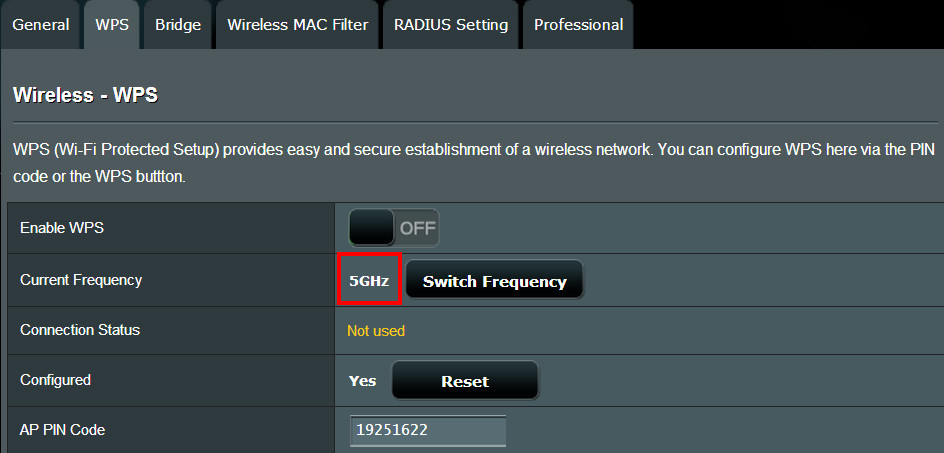
P2: ¿Cómo restablezco la conexión WPS?
R2: Haga clic en el botón de reinicio en WPS.
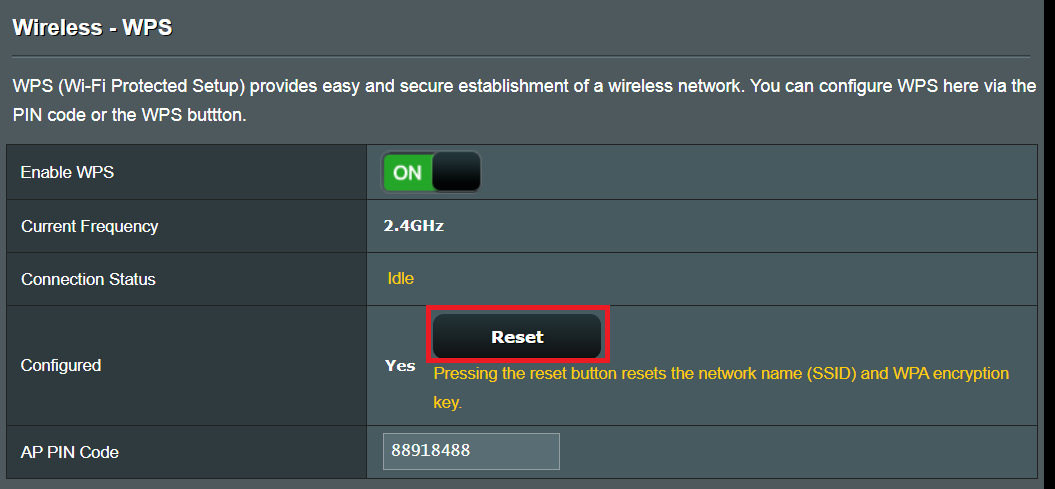
P3: WPS no se puede conectar correctamente.
R3: WPS admite la autenticación mediante Open System, WPA-Personal y WPA2-Personal. WPS no admite una red inalámbrica que utilice un método de cifrado de clave compartida, WPA-Enterprise, WPA2-Enterprise y RADIUS.
Paso 1: Verifique que la versión del firmware sea la más reciente.
Puede verificar la versión actual desde la página de configuración (GUI WEB) de su router.

a) Si no es la última versión, actualícela a la última versión y reinicie el router a la configuración predeterminada. Por último, siga la Configuración rápida de Internet para volver a configurar el router.
Acerca de cómo actualizar la versión del firmware y cómo verificar la versión, consulte [Wireless] ¿Cómo actualizar el firmware de su router a la última versión? (ASUSWRT)
b) Si la versión actual está actualizada, restablezca su router a la configuración predeterminada y siga la Configuración rápida de Internet para configurar el router nuevamente.
- Restablecer el router:
Las siguientes imágenes toman RT-AC68U como ejemplo.
(Los diferentes modelos pueden tener ligeras diferencias, confirme la información relacionada en el manual del usuario si tiene alguna inquietud).
Presione el botón RESET alrededor de 5 a 10 segundos hasta que el indicador LED de encendido del router comience a parpadear. Luego puede dejar de presionar.
Mientras tanto, todos los indicadores LED del router deben estar apagados. Un fenómeno normal porque el router se está reiniciando.
Espere hasta que el indicador LED de encendido y los indicadores LED WiFi estén encendidos nuevamente. Puede intentar acceder a la GUI del router nuevamente.
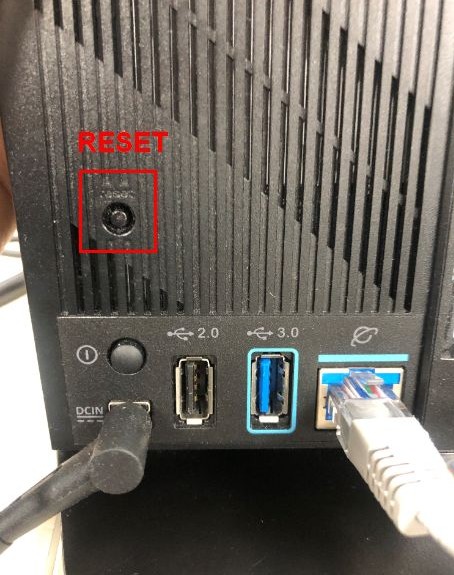
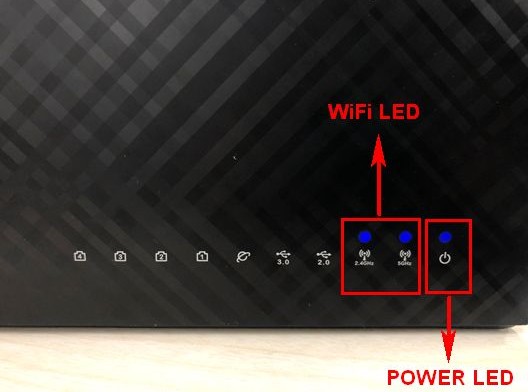
Aviso: Después de reiniciar el router, se borrarán todas las configuraciones y será necesario configurarlas nuevamente.
- Utilice la Configuración rápida de Internet (QIS) para volver a configurar su router.
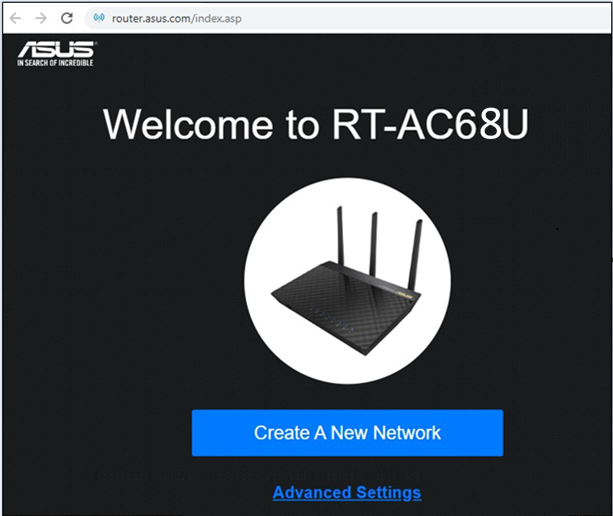
Acerca de cómo utilizar la Configuración rápida de Internet (QIS) para configurar su router, consulte [Wireless Router] ¿Cómo utilizar QIS (Configuración rápida de Internet) para configurar el router? (web GUI)
Paso 2: Si todos los pasos anteriores aún no pudieron solucionar el problema que encontró después de intentarlo, comuníquese con el Centro de servicio al cliente de ASUS.
¿Cómo obtener la Utilidad y el Firmware?
Puede descargar los últimos controladores, software, firmware y manuales de uso en el Centro de descargas de ASUS.
Si necesita más información sobre el Centro de descargas de ASUS, consulte este enlace.